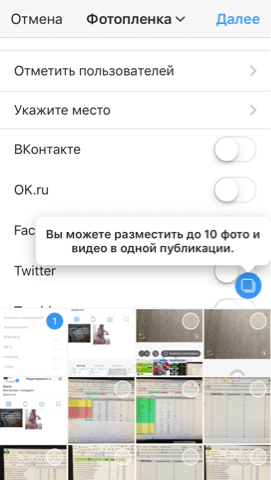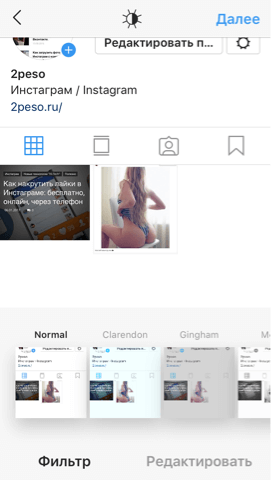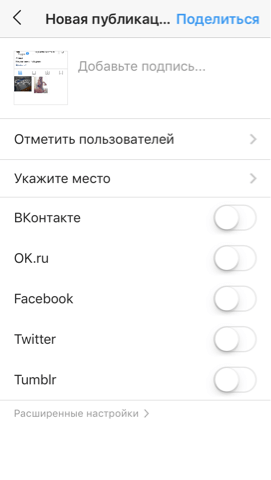Как делать публикации в инстаграм
Instagram — это изначально мобильная платформа, предназначенная для того, чтобы люди по всему миру могли делиться своими фотоснимками или видеозаписями. Конечно, приложение постоянно развивается: в него не только вводят какие-то новые функции, но и улучшают старые. Раньше было просто делать публикации в инстаграм, перед этим отредактировав фото или видео с помощью фильтров — то сейчас все немного иначе. Всем привет, с Вами Константин Храмцов.Видов постов в Instagram теперь уже значительно больше. Как говорилось ранее, кроме существующих стандартных фото и видео, появилась еще пара видов: коллаж и серия из 10 файлов.
Как опубликовать фотографию
1. Сначала нужно зайти в свой профиль и на нижней панельке нажать на «плюсик», расположенный посередине
2. После этого появится возможность выбрать фото из галереи или сделать моментальное фото
3. Когда фото будет выбрано, следует нажать на кнопку «Далее» в правом верхнем углу экрана
4. Теперь можно выбрать нужный фильтр по желанию и отредактировать изображение, нажав на «фильтр» и «изменить» соответственно (эти клавиши находятся внизу экрана)
5. Следующий шаг полностью повторяет 3 пункт
6. Теперь настало время подобрать подпись к фото. Здесь можно написать все что угодно, только не забывайте о правилах приличия. Важной частью подписи являются хэштеги. Подбирайте наиболее популярные, но все же не переусердствуйте
7. Дополнительные функции:
Можно добавить геолокацию
Можно отметить людей
Можно поделиться публикацией в других социальных сетях
Ну и в случае, если Вам не хочется, чтобы ваш пост комментировали, то в настройках можно отключить комментирование.
Как опубликовать видео
Как Вы поняли, опубликовать фото в Instagram не трудно. Теперь следует разобраться с видео. Если Вы внимательно следили за тем, что появлялось на экране, то могли заметить на панельке выбора фото из галереи или моментального снимка дополнительную клавишу «видео». Так вот, шаг 1 и шаг 2 такие же, как и в предыдущей инструкции, только как раз на втором пункте нужно выбрать видео. После этого следует повторить 3 пункт прошлой инструкции. Перед Вами откроется возможность выбрать фильтр для видео, обложку и кроме того, Вы сможете его обрезать при необходимости. Дополнительно можно убрать звук сверху посередине. Продолжение точно такое же, как и пункты 5-7.
Как опубликовать серию фотографий или видеороликов
Особого внимания требует публикация серии файлов. Это могут быть как фото-, так и видеоматериалы. Сложного в реализации такого рода публикации нет ничего, достаточно будет кое-что учесть, и тогда все получится.
1. Открываем приложение и снизу на панельке жмем на уже знакомый нам «плюсик»
2. Появляется галерея с фотографиями и правом углу фотографии нужно найти иконку, на которой изображено несколько фото
3. После того, как Вы нажмете на нее, нужно будет выбрать последовательность из 10 фотографий или видео
4. Нажав на кнопку «Далее», Вы также сможете отредактировать каждый отдельно взятый файл, а затем проследовать той же инструкции, что представлена в начале статьи для публикации изображения
Как опубликовать коллаж
Раньше для того, чтобы сделать коллаж из фотографий, пользователям приходилось скачивать сторонние приложения. Впоследствии разработчики заметили, что данный вид пользуется большой популярностью, и встроили его в свое приложение. Программа называется Instagram Layout. От дополнительного скачивания Вы не освобождены, но есть гарантия, что программа работает стабильно и полностью совместима в Instagram.
Иногда происходит такая ситуация, что нужно опубликовать что-то в определенное время или с определенным интервалом, а возможности осуществить это напрямую самостоятельно нет. В таком случае на помощь может прийти только какая-либо программа. К счастью, сервисы для отложения поста уже существуют, и их достаточно много. Но все же пользоваться ими стоит только тогда, когда это крайне необходимо. У всех этих сервисов есть свои минусы. К примеру, в основном все они платные, и кроме того, никакой из них не гарантирует стабильной работы, поэтому Вам нужно будет самостоятельно убеждаться в том, что Ваш пост опубликован.
Таким образом, можно заметить, что Instagram действительно развивается. Разработчики добавляют новые функции, которые становятся кому-то полезными. Перед вами представлено разнообразие и свобода действий, поэтому пользуйтесь!
vinste.ru
Публикация в Инстаграм
С каждым днем все большую популярность набирает социальная сеть – Инстаграм. Связанно это с новым трендом гласности личности для публики. Многие пользователи не просто создают странички на сайте, но и превращают их в собственный блог и даже продают товары и услуги. Поэтому мы подобрали ответы на самые распространенные вопросы, касающиеся этого приложения.
Как опубликовать фото в Инстаграм с компьютера и телефона
Существует два способа опубликовать фото в Инстаграме: с помощью компьютера и телефона. Так как этот сайт изначально создан для работы на мобильных устройствах, то для функционирования на ПК необходимо скачать специальную программу, которая сымитирует телефон например Grumblr (программ эмуляторов сейчас очень много для различных версий опер.систем и ПК)
Важно: добавление фото через компьютер с официального сайта www.instagram.com сейчас также недоступно, с официального сайта можно просматривать и редактировать свой профиль и другие страницы, но выложить новое фото – нельзя.
После запуска программы перетащите или добавьте картинку или фото в приложение этого на экране светиться кнопка в виде плюсика, нажав на которую можно опубликовать новое фото.
Для того чтобы опубликовать фото с телефона нужно установить соответствующее приложение (instagram). Затем ввести свой логин и пароль либо зарегистрироваться.
Функция добавления публикаций станет доступна сразу же после входа. Для этого нужно нажать в нижней части экрана “+” и выбрать фото из галереи смартфона
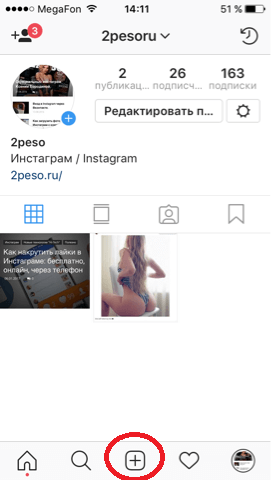
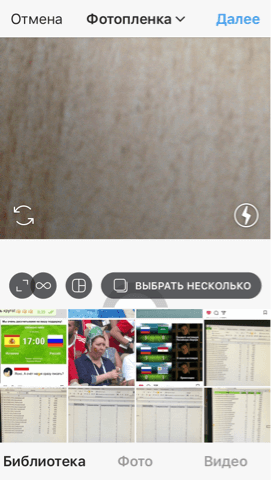
или сделать новое фото.
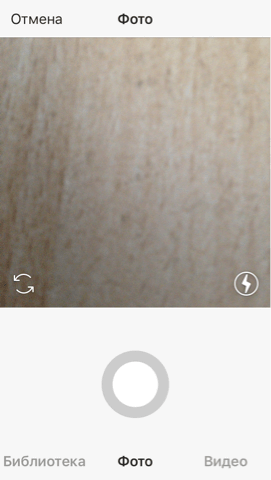
Далее следовать подсказкам приложения (все интуитивно понятно).Так мы разобрались с тем, как добавить публикацию в инстаграм.
Как опубликовать несколько фото в одной публикации
Относительно недавно в приложение добавилась новая функция – публикация нескольких фото одновременно. Она дала возможность публиковать фотографии группой. При просмотре их можно просто пролистать. В ленте новостей они отображаются также как и раньше, только добавляется их количество.
Чтоб на вашей страничке появилась новая публикация в инстаграм достаточно проделать следующие шаги:
- Нажать “+” для добавления фото.

- Затем зайти в галерею и выбрать несколько фото, которые вам больше всего нравятся (зажать их пальцем). Также можно нажать на специальный значек (два смежных квадрата) в правом нижнем углу и также выбрать фото в галерее.

- После выбора к публикациям можно подобрать фильтр, при этом, учитывая, что добавляется сразу несколько изображений, можно подобрать для каждого индивидуальный.

- Затем нажать кнопку “далее” и после этого можно будет посмотреть публикации в инстаграме (в ленте новостей).

Подписи и хештеги к посту
Многих начинающих юзеров интересует вопрос зачем нужны подписи и хештеги в публикации постов в инстаграм, и в чем их важность. Ответ прост – смотреть даже самые красивые фотографии всегда интереснее, если к ним прилагается текст.
Он задает общий фон и настроение, а также помогает пользователю общаться со своими подписчиками, ведь ваше послание могут прокомментировать. Все это создаст нужную активность на странице.
Что касается хештегов, то их главная задача дать публикации “имя”, а точнее несколько имен сразу. Нажав на один из таких хештегов сайт предложит вам публикации с идентичными подписями. Их можно просмотреть и пролистать, а затем выбрать понравившегося автора и подписаться на него при желании.
Отсюда возникает вопрос, какие хештеги лучше всего ставить к своим фото. Если вы просто публикуете картинки и вас не интересует привлечение внимания к своей персоне, то можно выбирать абсолютно любые хештеги.
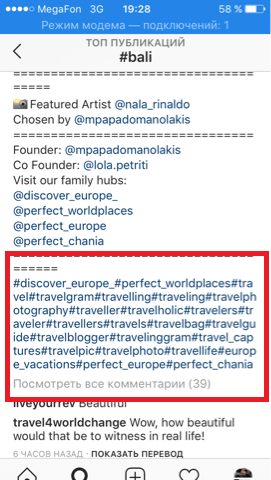
Про популярные хештеги в т.ч. по темам читайте в нашей статье: Популярные Хештеги Инстаграм. Хештеги по темам. Лучшие Хештеги инстаграм.
Если ваша задача продвинуть продукт или товар, то стоит выбирать подписи более тщательно. Нужно сосредоточиться на подписях из популярного списка.
Например, вы занимаетесь изготовлением деревянных буков. Если вы хотите, чтоб ваша страничка привлекала покупателей нужно ограничиться несколькими четкими подписями с популярностью не менее 20 тыс. пользователей.
Найти их достаточно просто, все что для этого нужно несколько минут свободного времени и желание. В поисковой сроке прописываете ключевое слово и сайт сам предложит вам варианты.
Публикация Истории (сторис) в Инстаграм
Публикация истории также одна из новых функций сайта. Она позволяет не размещать публикацию у себя на странице, а делать ее доступной на время (24 часа). Для пользователя доступны просмотры и комментарии Истории.
Добавить историю можно нажав на знак плюсика который находится рядом с вашим аватаром (т.е. фотографией вашего профиля)

Также, если такая публикация стала действительно интересна для подписчиков и собрала большое количество просмотров, то ее можно сохранить в “Актуальное”.
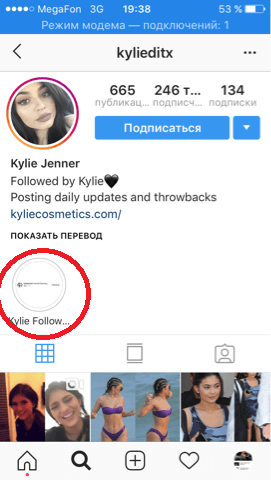
Такие истории хранятся на странице и доступны для просмотра каждого в любой момент.
Видя тенденцию актуальности историй, рекламные аккаунты чаще всего именно с ее помощью преподносят товары людям.
Также пользователь может активно общаться с подписчиками при помощи истории. Для этого ему достаточно задать вопрос и каждый подписчик сможет ему ответить. Функция вопрос-ответ. При желании ответы можно разместить в виде скриншота той же истории.
Публикация видео в инстаграм
Как выложить пост в инстаграм в виде видео файла? Опубликовать видео в инстраграм можно точно также как и фото.
Единственное что его продолжительность не может быть менее 3 секунд и более 1 минуты.
Если вам нужно показать видео большей продолжительности, то его можно разбить на несколько частей и добавить их группой (как и фото).
Для большего интереса и красоты можно использовать различные приложения, которые сделают видео более презентабельным. Также видео можно добавлять в историю.
Как поделиться публикацией в инстаграме
Очень часто пользователи хотят поделиться понравившейся публикацией у себя на странице, другими словами сделать репост записи. Как разместить публикацию в инстаграме в личном профиле?
Само приложение не предусмотрело данной функции, но осуществить задуманное удастся если скачать и установить дополнительное приложение из магазина Appstore или Playmarket для репостов.
После этого возле стандартных кнопок “сердечко” “комментарии” появиться дополнительная кнопка отправки себе на стену. Но стоит понимать, что любая публикация с чужого аккаунта будет иметь подпись своего автора.
Если же вы просто хотите отправить публикацию другу, то под фото нужно нажать стрелочку. Сайт выбросит вам список подписчиков напротив которых будет синяя кнопка “отправить”. Так, можно распространять и видео, и изображения через Директ Иснтаграма.
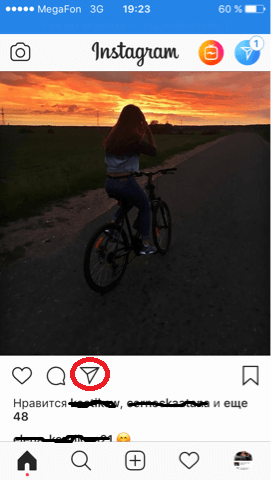
Как сохранить публикацию в инстаграм
Если при просмотре новостной ленты у вас возникло желание сохранить публикацию себе, то сделать это можно нажав на флажок в нижнем правом углу. Таким образом фото сохраниться в вашу подборку и будет доступно к просмотру в любое время.
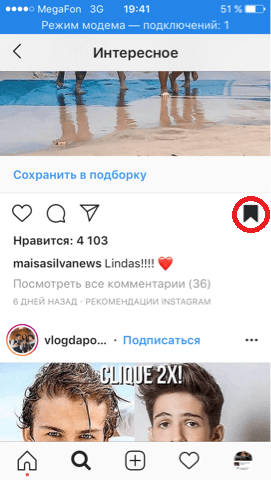
Лучшее время для публикации в инстаграме
Главная задача размещенной фотографии собрать активность в разных ее проявлениях: лайки, комментарии. Поэтому рационально подбирать оптимальное время, когда большинство пользователей находятся в сети и смогут увидеть ваш пост.
Для того чтоб определить лучшее время публикации в инстаграм, необходимо очень хорошо знать свою аудиторию. У каждого аккаунта оно будет разным. Если брать средний показатель, то это время между 17:00 и 21:00.
Определить собственное идеальное время публикаций можно методом проб. Добавляя посты в разное время и проводя мониторинг его активности вы сможете без проблем его вычислить.
Как изменить публикацию в инстаграм
Для того чтоб изменить уже добавленное фото в инстаграме нужно нажать на три кнопки в верхнем правом углу.
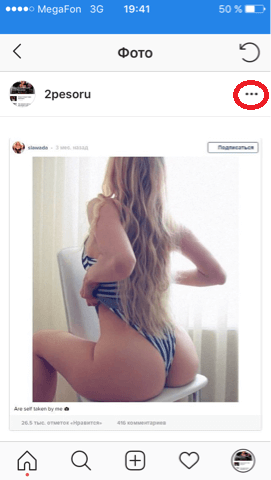
Но к редактированию будет доступно: сам текст под фото, местоположение, которое вы прикрепили к фото и отметки людей.
Сменить стиль или цвет фото нельзя, как и добавить к нему другие фотографии.
Если у вас возникли трудности, и фото добавилось не так как вы хотели, то его можно удалить и разместить заново. Тогда у вас будет возможность добавить и указать все, что вы хотели.
Как скрыть публикацию?
В этом году для пользователей популярной сети инстаграм стало доступна новая возможность. Теперь они на свое усмотрение могут корректировать пользователей, которые смогут видеть их публикацию.
Так, размещая фото у себя в аккаунте можно выбрать людей из списка, которые увидят ваш пост. Люди которых вы не отметили не увидят в своей ленте вашу публикацию.
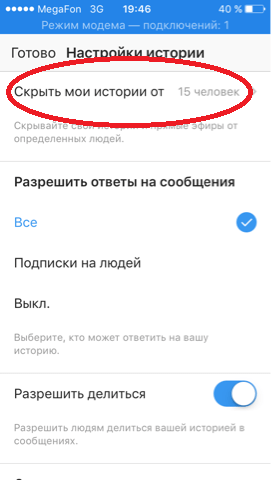
Данная функция позволяет скрывать нежеланные фото и видео но при этом не отписываться от людей.
Человек не сможет узнать что вы от него скрыли (уведомления об этом не приходят).
При этом он и дальше сможет просматривать ваш личный профиль. Тот же прием можно проделать с Историей.
Как удалить публикацию instagram?
Если со временем вы захотите удалить пост (фото) со своего профиля, то сделать это можно будет нажав три точки верху картинки и выбрав кнопку “удалить”.
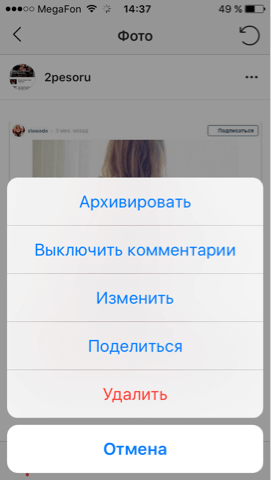
Стоит отметить, что после удаления восстановить публикацию нельзя.
Удаление возможно как с телефона, так и с компьютера.
Уведомление о публикациях
Если среди всех ваших подписчиков есть люди (или человек), которые интересуют вас больше всего, тогда вам будет интересна возможность узнавать и видеть их публикации первым.
Для того чтоб включить такие уведомления необходимо перейти в профиль человека и верхнем правом углу нажмите на три точки.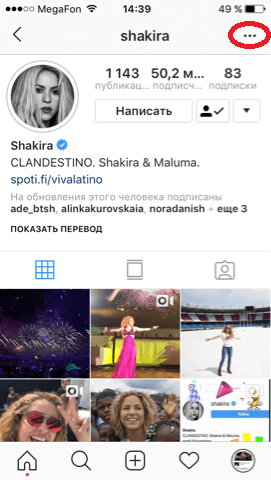
Из выпавшего списка выберите “включить уведомление о публикациях”.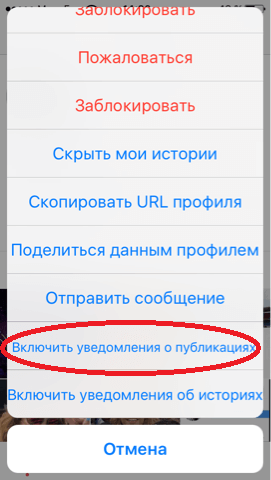
Так вы сможете сразу же видеть что именно добавил ваш подписчик.
Если же есть необходимость выключить такие сообщения, то нужно проделать аналогичные шаги, только из списка выбрать кнопку “выключить уведомления”. Сразу же после этого вы перестанете получать извещения, но в ленте новостей будут видны обновления этого юзера.
Сколько публикаций можно делать в Инстаграм за сутки?
Для того чтоб избежать бана от администрации сайта (сочтут вас за робота) необходимо придерживаться определенных правил и лимитов разработанных специально для новых и старых страниц.
Так, новым пользователям нужно ограничиться 2-3 постами за день. Для тех же, чьи аккаунты созданы давно можно добавлять 9-12 публикаций.
После введения лимитов инстаграм тщательно мониторит информацию каждого профиля, поэтому стоит хорошо знать правила, чтоб избежать блокировки и бана.
Что делать если ваш аккаунт заблокировали читайте в нашей статье: Заблокировали Инстаграм: как разблокировать?
Продвижение публикаций и постов в Инстаграм
Так как инстраграм является одной из самых популярных сетей в мире есть необходимость делать свои публикации доступными для многих пользователей.
Например, вам нужно продать определенный товар или группу товаров, познакомить людей со своим продуктом или предоставляемой услугой или же просто продемонстрировать свое творчество. Тогда стоит определить группу людей, которым это может быть интересно и заказать рекламу на сайте. Она способна произвести большой охват и собрать необходимое количество откликов.
Запустить рекламу можно через сопряженный аккаунт фейсбук. Именно там вы отбираете свою целевую аудиторию (возраст, интересы, профессия, образование и т.д.).
Более подробно про рекламу и продвижение: Реклама в Инстаграм : сколько стоит и как сделать
Если же вы когда-то уже прибегали к рекламе на фейсбук, то можно выбрать сохранившеюся группу по интересам. В таком случае настройки займут всего пару минут.
Красивая реклама способна в считанные минуты собрать новых пользователей у вас на странице, а также повысить узнаваемость вашего бренда (лица).
Зная основные нюансы и правила обращения с новыми функциями социальной сети, пользователь без проблем сможет наслаждаться общением с друзьями и знакомыми.
Видео
В данном видео вы найдете дополнительную информацию по размещению публикаций в instagram.
Надеемся наша статья была вам полезна, оставляйте свои вопросы и комментарии ниже!

2peso.ru
Как сделать публикацию в «Инстаграм»: пошаговое описание и рекомендации
«Инстаграм» относится к ряду самых распространенных социальных сетей в мире. Именно поэтому многие современные пользователи задаются вопросом, как сделать публикацию в «Инстаграм». Раскрутка страницы здесь считается не только выгодной, но и востребованной. Продуктивная раскрутка профиля способствует притоку большого количества посетителей, что в дальнейшем принесет немалый доход. А приток начинается, как правило, с интересного контента, фото и видеороликов, от качества и количества которых зависит вероятность раскрутки «Инстаграм».
Вопрос, как сделать публикацию в «Инстаграм» с компьютера, является до сих пор актуальным, несмотря на существование достаточного количества сторонних клиентов в компьютерной версии, поддерживающих различные функции данной социальной сети. Однако работать с персональным компьютером для большинства пользователей является гораздо более удобным, чем с мобильными устройствами.
Публикация в «Инстаграм» через компьютер
Действительно, выполнить публикацию через компьютер более, чем реально. Существует несколько вариантов, как сделать публикации в «Инстаграме» через компьютер:
- при помощи онлайн-ресурсов;
- используя компьютерные клиенты социальной сети «Инстаграм»;
- с помощью эмулятора.
Каждый из способов является по-своему эффективным, однако сегодня многие онлайн-ресурсы работают на платной основе, которые позволяют как опубликовать пост в «Инстаграме» непосредственно в браузере, так и продвинуть публикацию по просмотрам и накрутить лайки.
Все было бы хорошо, если бы не платные ресурсы. Поэтому часто ими пользуются именно представители крупных компаний, занимающиеся раскруткой и продвижением собственных брендов.
Существует и способ, как сделать публикацию в «Инстаграм», используя компьютер. В такой ситуации речь идет о различных ПК-клиентах, некоторые из них предоставляют возможность добавить посты, а некоторые – только просматривать посты других пользователей.
И как всегда, можно воспользоваться эмуляторами – специально разработанными приложениями, которые позволяют работать при помощи мобильных программ на компьютере.
Как сделать ссылку на публикацию в «Инстаграме»
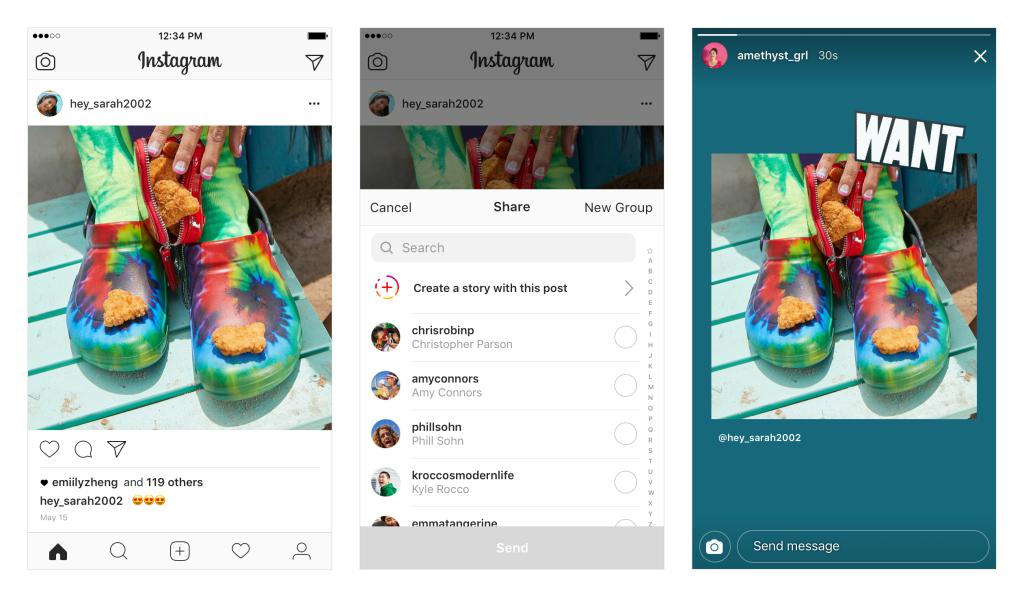
Для публикации поста необходимо выполнить следующие действия:
- Во время просмотра поста в ленте новостей следует коснуться значка, имеющего форму бумажного самолетика, который располагается под определенным видеороликом или фотографией.
- В верхней части появиться возможность создания истории с подобным постом. Необходимо коснуться этой надписи.
- В результате выбранный пост можно будет увидеть в истории в виде стикера. Можно выбрать фоновый цвет, размер, а также передвинуть стикер по желанию, после чего история готова к публикации.
Посты, которыми делится пользователь в истории, отображают имена авторов постов. Важно обратить внимание на то, что при любом касании фотографии в истории пользователь автоматически переходит на публикацию. Делиться можно только постами открытых аккаунтов, так как опубликовывать контент закрытых не получится.
Репост фотографии в «Инстаграм»
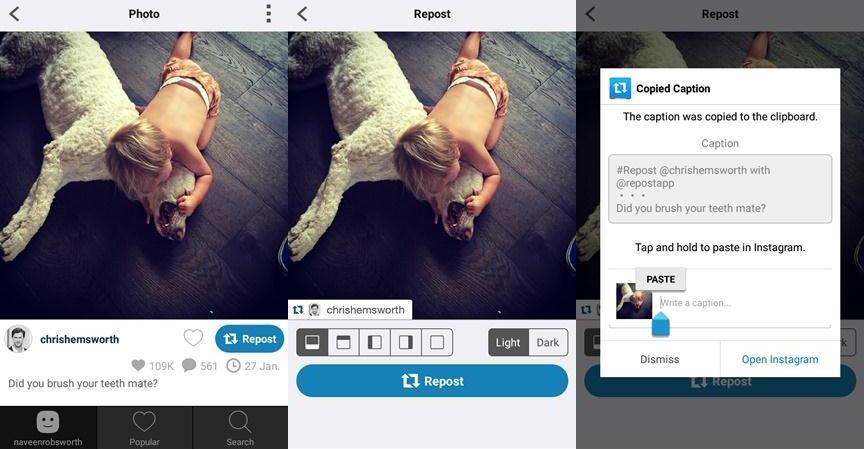
Выполнить репост фотографии можно, соблюдая следующие рекомендации:
- выбрать фото, которое необходимо будет добавить в ленту;
- сделать скриншот экрана;
- обрезать фотографию в графическом редакторе при необходимости;
- добавить полученную фотографию в «Инстаграм».
Подобный способ позволяет довольствоваться исключительно стандартными функциональными возможностями персонального компьютера или смартфона.
Как выполнить репост из «Инстаграма» в другие социальные сети
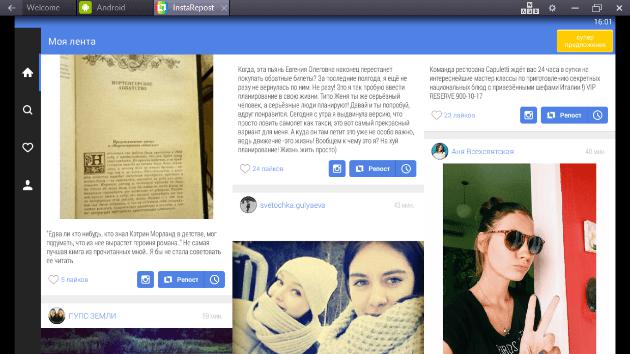
«Инстаграм» предоставляет для пользователей расширенные возможности и позволяет делиться контентом не только внутри своей сети, но и за ее пределами. Сегодня проблема, связанная с тем, как сделать репост публикации в «Инстаграме», нашла свое решение. Достаточно лишь при наличии иных социальных сетей связать имеющиеся аккаунты между собой. В обновленных версиях пользователь, публикуя посты, может выбрать необходимую сеть из списка, в которой ему захочется разместить фото или видео.
Публикация же фотографии в других социальных сетях возможна как на момент добавления, так и в любое более позднее время. Дублируются при этом и фотография, и ее описание.
Добавление публикаций в «Инстаграм» с телефона или планшета
Несмотря на свою простоту, процедура добавления и редактирования публикаций требует выполнения подготовительных этапов и знания интерфейса.
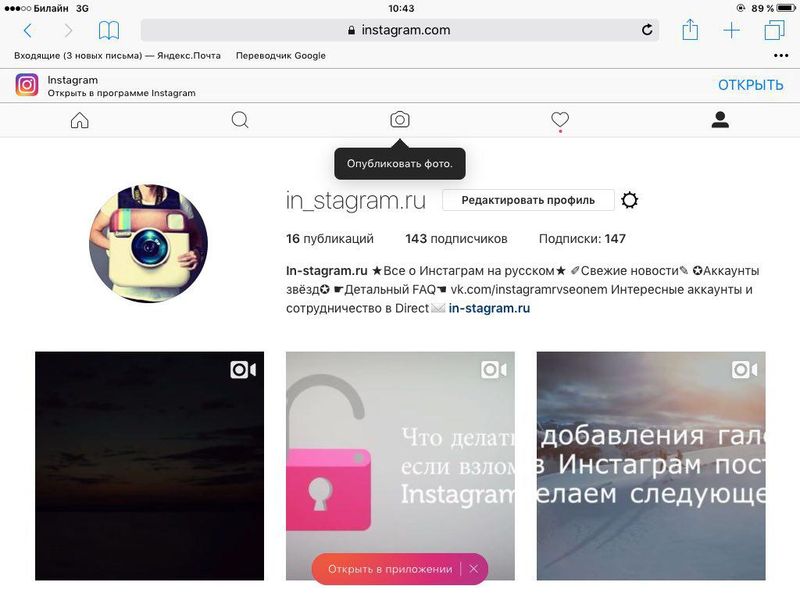
Если пользователь не так давно создал страницу в социальной сети, то перед тем как поразить весь мир качеством своего контента, ему потребуется выполнить следующие действия:
- после установки приложения на телефон в левой части экрана нажать на значок с тремя кнопочками;
- пролистать до конца страницу в контекстном меню и нажать на кнопку «Редактировать профиль»;
- по центру страницы можно заметить аватарку пользователя, на которую следует нажать, чтобы перейти в окно настроек;
- выбрать «Новое фото», после чего системой будет предложен ряд вариантов.
Система может предложить:
- произвести загрузку фото из галереи, выбрав необходимый файл и указав на галочку;
- импортировать публикации из иных социальных сетей благодаря возможности связывать аккаунты.
Следует заметить, что дата создания снимка не имеет никакого значения. Необходимо всего лишь выбрать подходящую публикация и импортировать ее на главную страницу, которую также можно будет прокомментировать и оценить. Как видно, нет ничего сложного в том, как сделать публикацию в «Инстаграме» с телефона или планшета, если следовать перечисленным рекомендациям.
Добавление фото в «Инстаграм» с телефона из галереи
Загрузить фото, которое располагается в памяти телефона или планшета, возможно, если оно было сделано не позднее последних 24 часов. Работает функция довольно странно, однако других способов социальная сеть пока что предоставить не в состоянии.
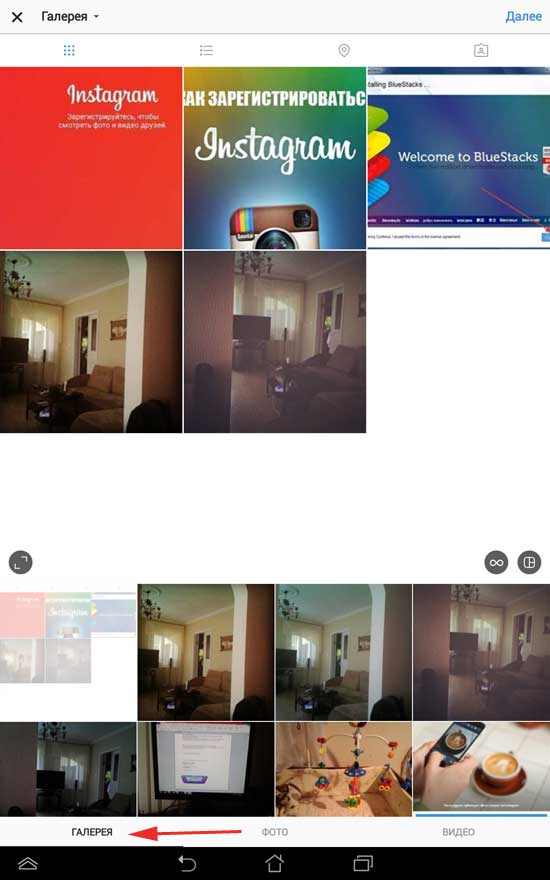
Как сделать публикацию в «Инстаграме» с телефона в историю? Следует воспользоваться недавно внедренной функцией Stories. Процесс выполняется следующим образом:
- После открытия мобильного клиента осуществляется переход в режим публикаций при помощи свайпа влево. Можно также воспользоваться активной кнопкой «+», которая располагается в левой части экрана.
- Появляется камера. После чего необходимо нажать на изображение галереи, расположенной рядом с центральной кнопкой снимка, и выбрать один или несколько файлов.
- В профиле должно появиться фото, которое было загружено из памяти телефона.
Если при входе в галерею список оказывается пустым, то это означает, что у пользователя отсутствуют фотографии, сделанные за последние сутки. Внести же другие фотографии или видеозаписи в «Инстаграм» не представляется возможным.
Удаление публикации в «Инстаграме»
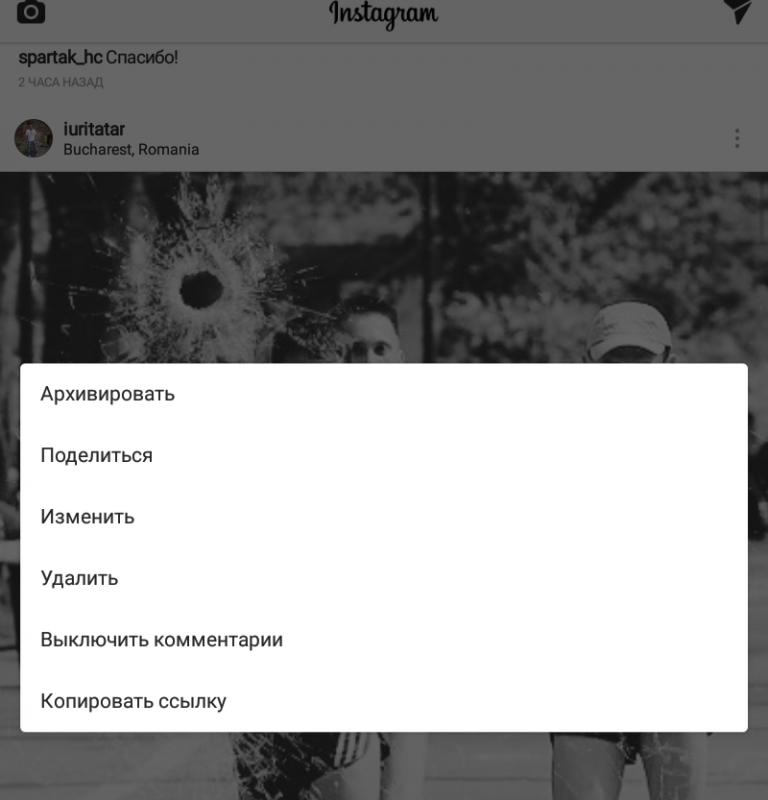
К большому сожалению, некоторые из публикаций в «Инстаграме» могут быть не столь удачными, как хотелось бы. Они не только не собирают лайки, но и становятся объектом самых неадекватных комментариев. Существует множество причин, по которым пользователи часто хотят избавиться от неприятных для них публикаций. Удалить контент из «Инстаграма» можно следующими способами:
- Безвозвратное удаление. Потребуется выбрать фото и нажать на расположенную справа иконку опций. Как только появится выпадающее меню, необходимо выбрать параметр «Удалить».
- Безопасное удаление. Подобный способ позволяет перенести публикации в архив. В результате содержимое будет доступно только владельцу профиля в «Инстаграме» и скрыто от глаз посторонних пользователей. Для этого необходимо выбрать неудавшееся изображение и нажатием на многоточие отметить в выпадающем списке «Архив».
Публикации, удаленные безопасным способом, можно просматривать, ими можно делиться с подписчиками и друзьями, а самое главное – их можно в любой момент восстановить.
В заключение
Теперь благодаря советам, как сделать публикацию в «Инстаграме», каждый пользователь сможет разместить в собственном профиле интересные и качественные фотографии и видеоматериалы. Существуют также такие сервисы комплексного продвижения в «Инстаграме», как Doinsta, Pamagram и Zegram, на тот случай, если рост числа фолловеров оставляет желать лучшего или же требуется за короткий срок безопасно раскрутить свой аккаунт в «Инстаграме».
fb.ru
Инструкция, как сделать публикацию в Инстаграм


У каждого человека, впервые открывшего Инстаграм, возникнет много вопросов. Ведь они попали в отдельный многофункциональный мир. И справится с его интерфейсом по началу никому не под силу. Лишь со временем накопятся необходимые данные. Чтобы упростить процесс ниже мы расскажем, как сделать публикацию в Инстаграм, как добавить серию снимков, выложить видео и скрыть пост. Также рассмотрим, как получить много лайков на фото и сколько публикаций в день можно сделать.
Как опубликовать фото в Инстаграм?
Сначала ответим на вопрос, как добавить публикацию в Инстаграм. В этом нет ничего сложного. Нажмите на значок плюса внизу экрана и выберите файл из своей галереи. Или снимите в режиме реального времени, выбрав вкладку «Фото».

Теперь отредактируйте фото, если это необходимо. Для этого есть фильтры и инструменты коррекции: яркость, контраст, детали, тепло, насыщенность, цвет, выгорание, высветление, затемнение, витьенка, размытие и резкость.
Дальше добавьте подпись, отметьте пользователей и укажите место. Если вы хотите поделиться публикацией в других соцсетях, то выберите в каких: ВК, ОК, ФБ, Твиттер и Tumblr. Последним шагом будет нажатие на кнопку «Поделиться».

Как сделать галерею или карусель в Инстаграм?
Нажмите на значок плюса внизу экрана и на кнопку «Выбрать несколько». Вы можете добавить до 10 изображений в одном посте.

Отредактируйте выбранные фотографии, применив один фильтр ко всем или поработав с каждой по отдельности, нажав на нее. Добавьте подпись, отметку пользователей и места. И нажмите на кнопку «Поделиться».
Галерея загружается дольше, чем одиночное фото.
Как опубликовать коллаж?
Для выкладки коллажей можно воспользоваться специальным приложением Layout from Instagram или смиксовать фото в соцсети. Результат будет один, так как в интерфейс программы просто добавили функции приложения.
Нажмите на значок плюса внизу экрана и на кнопку в виде коллажа.

Выберите до 9 изображений и вид коллажа. Доступно всего 10 видов. Потом можно сделать зеркальные отображения выбранных фото, перевернуть их и добавить поля.

Опубликовать коллаж можно в ленте или в истории.

Как опубликовать видео?
Нажмите на значок плюса внизу экрана и на вкладку «Видео», если хотите снять новое. Для выкладки уже готового файла, выберите Библиотеку.
Для снятия нового видео необходимо задержать палец на кнопке записи.
Когда вы выбрали объект, можно отредактировать его, добавив фильтр, укоротив по длине, убрав звук и выбрав обложку.

Добавьте подпись, отметку пользователей и места. И нажмите на кнопку «Поделиться».
Как скрыть публикацию?
Для скрытия публикации в Инстаграме есть Архив. В него можно временно переместить любую публикацию из ленты. Никто, кроме вас, не сможет посмотреть этот раздел.
Откройте любой пост и нажмите на три точки (они находятся сверху). Из меню выберите пункт «Архивировать». Пост пропадет из ленты. Но при этом все лайки, комментарии, репосты, сохранения, охваты, просмотры, отметки и текст не будут затронуты. То есть вернув фотографию или видео назад в ленту, все показатели статистики будут неизменными.
Сколько публикаций можно делать в Инстаграм за сутки?
Лимит зависит от того, к какому типу относится аккаунт – к старому или новому. Если к старому, то 12 постов в день. Если к новому, то три. Но цифры являются рекомендованными, а не точными. Возможно, ничего и не произойдет, если вы выложите четверную или тринадцатую публикацию в день. А возможно, вас на время заблокируют в системе.
Для историй не существует лимитов.
Как получить лайки на публикацию?
Есть несколько способов получать много лайков на публикации:
- Предлагайте только качественный контент. Не самый легкий путь, но самый эффективный.
- Используйте хэштеги и геотеги.
- Старайтесь вести страницу в одном стиле.
- Переведите свой аккаунт на профессиональный. Вам станет доступна статистика. С помощью нее можно отслеживать, какие посты собрали больше всего активности.
- Проводите like time и участвуйте в них.
- Вступите в чаты активности. В них группируются пользователи соцсети и помогают друг другу продвигать страницы: ставить лайки, комментарии, подписки и так далее.
- Покупайте рекламу в блогеров.
- Обратитесь к сервисам по накрутке лайков и автолайков. Их много. Есть платные и бесплатные. В бесплатных придется поработать, чтобы получить отметки на свои публикации: надо лайкать других людей. Платные похожи на интернет-магазин: выбираешь услугу (например, автолайкинг), ее количество, кладешь в корзину и оплачиваешь. Лучшие сервисы: Bosslike, Doctorsmm, Likemania, Fastfreelikes, Ad–Social, Youliker.ru
Заключение
У Инстаграме есть много функций. В этой статье мы не рассмотрели даже половины. Чтобы стать профи в каждой надо их пробовать. Открывать все вкладки, экспериментировать. И в дальнейшем вам не понадобятся инструкции, чтобы разобраться с той или иной опцией.
Оцените текст:
[Всего голосов: 1 Средний: 5/5]softolet.ru
Как сделать и добавить публикацию в Инстаграм: ошибки, советы
Несложная задача, как сделать публикацию в Инстаграм с телефона, может превратиться в мучение для человека, не знакомого с этим сервисом. В этом деле поможет подробная инструкция и несколько советов от опытных пользователей.


Как опубликовать фото или видео с телефона?
Первый вопрос, который задают новые пользователи: «Что такое публикации в Инстаграме?»
Публикация – это:
- запись, которая видна в ленте пользователя;
- запись может содержать как видео, так и фото – одно или несколько;
- может быть видна всем пользователям сети или ограниченному кругу людей;
- может иметь подпись – описание, геотеги, хэштеги, отметки людей.


Надо заметить, что сервис ориентирован на мобильные устройства, поэтому с телефона приложение использовать легче, чем с компьютера. Начинать надо с установки приложения – оно доступно в App Store и Google Play.
Перед тем как добавить публикацию в Инстаграм, стоит ясно представить, что именно будет опубликовано: фото или видео, одно или несколько, каким будет текст подписи. Когда в голове сложится цельная картинка, можно сделать публикацию:
- Открыть приложение в телефоне и нажать плюсик на нижней панели.


- Откроется окно, в котором можно сформировать и опубликовать запись. Вкладки на нижней панели определяют источник медиа – доступны такие варианты, как галерея телефона, снимок камеры или новая видеозапись с помощью камеры.


Для работы с файлами из галереи телефона надо:
- Выбрать соответствующую вкладку и найти нужное видео или фото.


- Пиктограмма бесконечности предложит установить и загрузить расширение Бумеранг – его используют, когда надо сделать короткие зацикленные видео. Каждый раз при нажатии на значок бесконечности будет открываться Бумеранг и автоматически запускаться камера – центральная большая кнопка используется как play/stop, круговые стрелки нужны для смены между лицевой и фронтальной камерой телефона, а молния в верхнем углу включает подсветку. Чтобы сделать видео, надо нажать Play, после нажатия кнопки «Далее» открывается меню предпубликации.


- Следующий значок коллажа – расширение Layout – используется, чтобы сделать из нескольких снимков одно изображение. При нажатии на эту пиктограмму открывается расширение – надо выбрать нужные снимки из галереи, а в верхней части выбрать готовый коллаж, отредактировать и нажать «Далее», чтобы попасть в меню предпубликации.


- Можно выбрать несколько фото и нажать «Далее», чтобы попасть в меню предпубликации. Важно: дальше все выбранные снимки будут обрабатываться одновременно – если используется фильтр, то для всех один, если обрезается изображение, то все одинаково.


Для того чтобы опубликовать снимок, потребуется выбрать вкладку «Фото» и нажать большую круглую кнопку. Круговые стрелки предназначены для смены камер телефона – фронтальной и лицевой, а пиктограмма молнии включает вспышку. Чтобы попасть в меню предпубликации достаточно сделать снимок.


Чтобы сделать видео-публикацию, надо воспользоваться вкладкой «Видео» — нажать и удерживать кнопку Play. По завершении съемки потребуется нажать «Далее», чтобы чтобы попасть в меню предпубликации.


Неважно, откуда возьмет пользователь фото и видео, чтобы опубликовать – в итоге откроется меню предпубликации:
- Для видео из Бумеранга и галереи телефона отобразится пункт «Обрезка видео», с помощью пиктограммы в левом нижнем углу можно сделать обрезанный видеоролик или вернуть его к исходному размеру. Нажать «Далее».


- Для фото и видео будут предложены стандартные фильтры.


- Последний шаг перед тем, как публиковать в Инстаграм – поле «Введите подпись»; его можно заполнить описанием, хэштегами, эмодзи и ссылками на другие аккаунты Инстаграм. Также в разделе «Добавить место» можно выбрать геотег из предложенных или сделать новый. С помощью флажков можно сделать репост в другую соцсеть. Нажать «Поделиться».


Приложение для iPhone схоже по функционалу с версией для Android, однако дополнительно на яблочных телефонах можно сделать публикацию напрямую из галереи:
- Открыть галерею и выбрать фото (видео) или сделать снимок.


- Зайти в меню «Поделиться».
- Найти среди иконок значок Инстаграм.


- Добавить подпись.
- Нажать кнопку «Поделиться».


Ну и обещанные советы от опытных пользователей.
Как сохранить публикацию в Инстаграм
Для этого надо выбрать публикацию и нажать значок флажка. Сохраненные списки не будут доступны посторонним, найти их можно в меню настроек.


Как в Инстаграмме упомянуть человека в публикации
Перед тем как сделать публикацию, в описании надо набрать юзернейм пользователя, поставив в начале значок собачки.


Ошибка публикации в Инстаграм на телефоне
Нечасто, но в приложении случаются ошибки. В первую очередь стоит включить и выключить «режим полета» на телефоне. Если не помогло, то перезагрузить приложение и/или телефон, в крайнем случае придется удалить и заново установить приложение.
Сколько публикаций в день можно в Инстаграм
Социальная сеть известна строгой системой ограничений, как правило, новым аккаунтам (до 6 месяцев) не стоит публиковать больше 3 записей в день, более опытные пользователи могут себе позволить 9-12 опубликованных записей ежедневно.
Как посмотреть публикации в Инстаграм
На нижней панели пиктограмма домика откроет ленту с публикациями всех аккаунтов, на которые оформлена подписка. Пиктограмма человечка позволит посмотреть свои записи и те посты, которые были сохранены с помощью флажка.


Размер публикации в Инстаграм
Загружаемые изображения должны быть не больше 1080 на 1080 пикселей, допустимы пропорции:
- для вертикальных фото — не более 4:5;
- для горизонтальных – не более 1:1,9.
Как узнать идентификатор публикации в Инстаграм
Иногда пользователи при настройке рекламы по ошибке ищут ID поста для Инстаграм вместо идентификатора поста Фейсбука, однако пока только для Фейсбука можно использовать существующий пост в качестве рекламного.
socialbus.ru
как загрузить, как выложить фото, пост или видео

Инстаграм – это изначально полностью мобильное приложение. Функционал был разработан под смартфоны и планшеты без возможности использования на стационарных компьютерах. Так почему же у некоторых пользователей возникает необходимость зайти в Инстаграм или опубликовать фото через ПК?
- Одна из причин – отсутствие мобильного устройства на платформе iOS или Android.
- Создание фотографий с помощью полноценного фотоаппарата. После обработки изображений их проще и быстрее сразу выложить в Инстаграм с компьютера.
- Рабочая необходимость некоторых SMM и контент-менеджеров, которые обеспечены только компьютером или нотубуком.
Если вы относитесь к одной из вышеперечисленных категорий, или же просто хотите узнать, как работать с Instagram через компьютер, мы расскажем несколько полезных секретов.
Содержание страницы
Входим в личный кабинет Инстаграм через компьютер
 У Инстаграма есть веб-версия instagram.com с частичным функционалом приложения. С помощью ссылки вы сможете просмотреть любой профиль в браузере. Также вы легко создадите новую страницу при заполнении стандартных полей регистрации: мобильный телефон/электронная почта, имя/фамилия, имя пользователя и пароль. Если же ввести свои данные и войти в личный аккаунт, вы получите доступ к таким функциям:
У Инстаграма есть веб-версия instagram.com с частичным функционалом приложения. С помощью ссылки вы сможете просмотреть любой профиль в браузере. Также вы легко создадите новую страницу при заполнении стандартных полей регистрации: мобильный телефон/электронная почта, имя/фамилия, имя пользователя и пароль. Если же ввести свои данные и войти в личный аккаунт, вы получите доступ к таким функциям:
- просмотр новостной ленты, лайков и комментов;
- изменение персональных данных профиля;
- комментирование и лайкинг публикаций;
- просмотр сториз;
- подписка, отписка или добавление в бан.
Как мы и говорили ранее, Instagram разработан под мобильные девайсы, поэтому большинство важных опций недоступны в веб-версии данной платформы. Через браузер вы не можете публиковать новые посты, снимать и выкладывать InstaStories и смотреть личные сообщения в direct.
Как выложить фото в Инстаграм с компьютера через браузер
 Если же вам, все-таки, необходимо опубликовать пост в Инстаграм с помощью стационарного компьютера или ноутбука, выполните несколько простых действий:
Если же вам, все-таки, необходимо опубликовать пост в Инстаграм с помощью стационарного компьютера или ноутбука, выполните несколько простых действий:
- Зайдите на официальный сайт instagram.com через любой удобный браузер: Google Chrome, Opera или Яндекс Браузер. Затем введите свои учетный данные и получите доступ к личному аккаунту.
- Откройте дополнительное окно – консоль разработчика – с помощью комбинации Ctrl+Shift+I (для браузера Google Chrome) или нажав правую клавишу мыши и выбрав опцию «Просмотреть код».
- В новом окне вам нужно перейти с обычного режима на «мобильный». Это можно сделать нажатием иконки смартфона и планшета в левом верхнем углу консоли разработчика.
- Теперь вы можете выбрать необходимое устройство из выпадающего списка в верхней строке, а также задать удобный масштаб и разрешение.
- После включения режима в самом низу ленты Инстаграма появится иконка фотоаппарата. Кликните на нее и выберите необходимое изображение для новой публикации. Если вдруг значок не появился, советуем обновить страницу.
Как скачать Инстаграм на компьютер: официальное приложение для Windows 10
 Для пользователей, у которых на компьютере установлена операционная система Windows 10, существует еще один способ пользоваться официальным приложением. Для этого необходимо зайти в виртуальный магазин Microsoft Store и скачать бесплатную программу на стационарное устройство. При запуске нужно ввести свои данные, как и в мобильной версии, и зайти в личный Instagram-профиль.
Для пользователей, у которых на компьютере установлена операционная система Windows 10, существует еще один способ пользоваться официальным приложением. Для этого необходимо зайти в виртуальный магазин Microsoft Store и скачать бесплатную программу на стационарное устройство. При запуске нужно ввести свои данные, как и в мобильной версии, и зайти в личный Instagram-профиль.
Но и здесь разработчики ограничили функционал приложения, чтобы не смещать акценты с портативных девайсов. В декстопной версии вы сможете просматривать посты и сториз других пользователей, подписываться и отписываться, редактировать профиль и оставлять комментарии. У вас даже получится записать и выложить свою InstaStories с помощью фронтальной камеры на ноутбуке. Но основная функция публикации постов до сих пор остается недоступной для компьютерного приложения Инстаграм.
Создаем публикацию в Инстаграм с компьютера, используя мобильное приложение
 Как мы видим из предыдущих рекомендаций, Инстаграм активно борется с использованием своего приложения на стационарных девайсах. Ограниченный функционал, сложные схемы настройки и неудобный интерфейс не дают возможности полноценно работать в декстопной или веб-версии Instagram. Поэтому, на сегодняшний день, оптимальным решением является установка дополнительных эмуляторов Android на ваш ноутбук или компьютер.
Как мы видим из предыдущих рекомендаций, Инстаграм активно борется с использованием своего приложения на стационарных девайсах. Ограниченный функционал, сложные схемы настройки и неудобный интерфейс не дают возможности полноценно работать в декстопной или веб-версии Instagram. Поэтому, на сегодняшний день, оптимальным решением является установка дополнительных эмуляторов Android на ваш ноутбук или компьютер.
Чтобы скачать такое ПО, воспользуйтесь поиском Google или ознакомьтесь с доступным обзором лучших эмуляторов Android для Windows (или той ОС, которая установлена на вашем устройстве). Одни из наиболее популярных программ – Nox App Player и Bluestacks. Оба этих эмулятора вы можете бесплатно скачать на официальных сайтах разработчиков, а затем использовать для создания нового поста в Инстаграм.
Принцип работы подобных программ практически идентичен. Отличаться могут лишь некоторые шаги при получении доступа к профилю или действия во время загрузки изображений. Например, Bluestacks требует обязательного ввода данных учетной записи Google. Без них вы не сможете установить мобильную версию Инстаграм на компьютер. Nox App Player запускается проще, однако для публикации фото вам понадобится перенести нужные изображения во внутреннюю память эмулятора.
insta-drive.ru
Как сделать публикацию в инстаграм
Социальные сети
В шокирующем событии, которое стало известно благодаря следственным усилиям сайта технических новостей TechCrunch, Facebook
Социальные сети
Обман людей в социальных сетях — это происходит изо дня в день. На старые
Социальные сети
Приветствую, уважаемые читатели портала. Сегодня я узнал, что Google+ больше работать не будет и
Социальные сети
Вы только что создали свою первую группу в Facebook. Вы ожидали, что единомышленники соберутся в
Социальные сети
Alexa — это больше, чем просто рейтинг трафика, который вы знаете и любите с
Социальные сети
В сегодняшнем выпуске я расскажу вам, как слушать музыку вк в Телеграм. Многие из
medicina-treat.ru